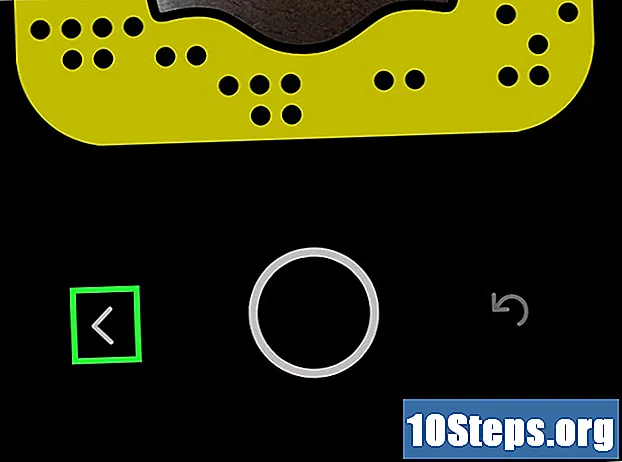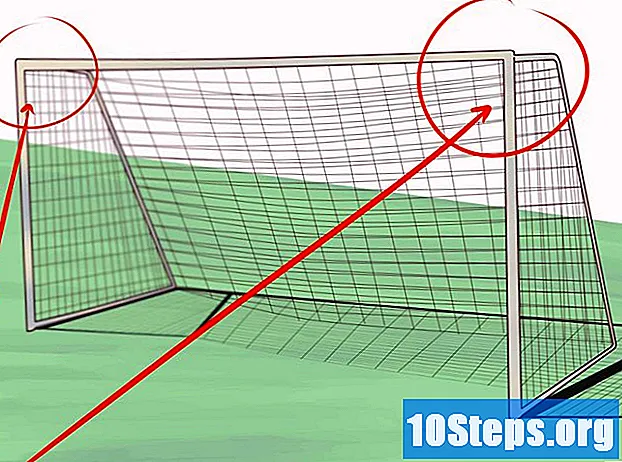কন্টেন্ট
আইটিউনসের সাথে আপনার আইপ্যাড সংযুক্ত এবং সিঙ্ক করা আপনার আইপ্যাডে অ্যাপ্লিকেশনগুলি পরিচালনা করার আদর্শ উপায়, বিশেষত যখন আপনি আইটিউনস স্টোর থেকে নতুন ক্রয় করেন। আইটিউনসে আপনার আইপ্যাডকে কীভাবে সংযুক্ত করতে হয় এবং আইটিউনসে সিঙ্ক বৈশিষ্ট্যটি কীভাবে ব্যবহার করতে হয় তা জানতে এই নিবন্ধে বর্ণিত পদক্ষেপগুলি অনুসরণ করুন।
পদক্ষেপ
2 এর 1 পদ্ধতি: একটি পদ্ধতি: ইউএসবি ব্যবহার করে আইপ্যাডের সাথে একটি আইপ্যাড সংযুক্ত
আপনার ম্যাক বা উইন্ডোজ কম্পিউটারে আইটিউনস অ্যাপ্লিকেশনটি খুলুন।
- আপনার যদি আইটিউন ইনস্টল করা না থাকে তবে আইটিউনস এর সর্বশেষ সংস্করণটি ডাউনলোড এবং ইনস্টল করতে http://www.apple.com/itunes/download/ এ যান।

আপনার আইপ্যাডের সাথে সরবরাহিত ইউএসবি কেবল ব্যবহার করে আপনার আইপ্যাডকে আপনার কম্পিউটারের সাথে সংযুক্ত করুন।
আইটিউনস আপনার আইপ্যাড সনাক্ত করার জন্য অপেক্ষা করুন। আপনার ডিভাইসের নামটি আইটিউনস সনাক্ত হওয়ার পরে এটি উপরের ডানদিকে প্রদর্শিত হবে।

আইটিউনসের উপরের ডানদিকে অবস্থিত "ডিভাইস" বা "আইপ্যাড" এ ক্লিক করুন।
আইটিউনসের ডানদিকে নীচে অবস্থিত "প্রয়োগ করুন" বোতামটি ক্লিক করুন। আপনার আইপ্যাড এবং আইটিউনসের মধ্যে ডেটা সিঙ্ক শুরু হবে।

আইটিউনস আপনাকে অবহিত করার জন্য অপেক্ষা করুন যে আইপ্যাড সিঙ্ক হয়ে গেছে।
"সম্পন্ন" ক্লিক করুন এবং তারপরে আইটিউনসে আইপ্যাড বোতামে অবস্থিত "ইজেক্ট" বোতামটি ক্লিক করুন।
ইউএসবি কেবল থেকে আপনার আইপ্যাড সংযোগ বিচ্ছিন্ন করুন। আপনার আইপ্যাড এবং আইটিউনসের মধ্যে ডেটা এখন সিঙ্ক হয়েছে এবং আপনার আইপ্যাড ব্যবহারের জন্য প্রস্তুত।
পদ্ধতি 2 এর 2: পদ্ধতি দুটি: একটি আইপ্যাড আইটিউনস ওয়্যারলেস সাথে সংযুক্ত
আপনার আইপ্যাডে "সেটিংস" ক্লিক করুন।
"Wi-Fi" এ ক্লিক করুন এবং তারপরে সমস্ত উপলব্ধ Wi-Fi নেটওয়ার্কগুলির জন্য আপনার আইপ্যাড স্ক্যান করার জন্য অপেক্ষা করুন to
আপনার কম্পিউটারের সাথে সংযুক্ত যে একই Wi-Fi নেটওয়ার্কের নামটি স্পর্শ করুন। আপনার আইপ্যাড সেই নির্দিষ্ট Wi-Fi নেটওয়ার্কের সাথে সংযুক্ত হবে এবং Wi-Fi লোগোটি প্রদর্শন করবে।
আপনার উইন্ডোজ বা ম্যাক কম্পিউটারে আইটিউনস খুলুন।
- যদি আপনার কম্পিউটারে আইটিউনস ইনস্টল করা না থাকে তবে http://www.apple.com/itunes/download/ এ যান এবং অ্যাপল থেকে আইটিউনসের সর্বশেষ সংস্করণটি ইনস্টল করুন।
আপনার আইপ্যাডের সাথে আসা একই ইউএসবি কেবল ব্যবহার করে আপনার আইপ্যাডকে আপনার কম্পিউটারের সাথে সংযুক্ত করুন।
আইটিউনসের উপরের ডানদিকে "আইপ্যাড" বা "ডিভাইস" নামক বোতামটি ক্লিক করুন।
"সংক্ষিপ্তসার" নামক ট্যাবে ক্লিক করুন।”
“এই আইপ্যাডে Wi-Fi এর মাধ্যমে সিঙ্ক করুন এর পাশের বাক্সটি চেক করুন।” আপনার আইপ্যাডটি আপনার কম্পিউটারে আইটুনগুলির সাথে ওয়্যারলেসভাবে সংযুক্ত হবে।
আপনার কম্পিউটারে সংযুক্ত ইউএসবি কেবল থেকে আপনার আইপ্যাড সংযোগ বিচ্ছিন্ন করুন।
আইটিউনসের নীচে ডানদিকে "প্রয়োগ করুন" এ ক্লিক করুন। আপনার আইটিউনস এবং আপনার আইপ্যাডের মধ্যে ডেটা সিঙ্ক্রোনাইজ করা শুরু হবে।
আইটিউনস আপনাকে অবহিত করার জন্য অপেক্ষা করুন যে আইটিউনস এবং আপনার আইপ্যাডের মধ্যে সিঙ্ক সম্পন্ন হয়েছে।
"প্রস্তুত" ক্লিক করুন এবং তারপরে আইটিউনসে আইপ্যাড বোতামে অবস্থিত "ইজেক্ট" ক্লিক করুন। আপনার আইপ্যাড এখন ব্যবহারের জন্য প্রস্তুত।
পরামর্শ
- যদি আপনি আপনার আইপ্যাডটি আইটিউনসের সাথে ওয়্যারলেসভাবে সংযোগ করছেন তবে আপনার আইপ্যাডটি যে কোনও সময় আপনার কম্পিউটারে খোলা থাকলে বা আপনি যদি আপনার আইপ্যাড চার্জ করে থাকেন তবে যতক্ষণ না আইপিড এবং আপনার কম্পিউটার একই ওয়াই-ফাই নেটওয়ার্কের সাথে সংযুক্ত থাকে।